Все способы:
Многие современные телевизоры оснащены USB-портами и другими разъемами для подключения жестких дисков, Flash-накопителей, игровых приставок и других устройств. Благодаря этому экран превращается не просто в средство для просмотра вечерних теленовостей, а в настоящий медиацентр.
Как подключить жесткий диск к телевизору
Жесткий диск можно использовать для хранения медиаконтента и другой важной информации. Причем его вместительность намного выше, чем у других съемных носителей. Подключить внешний или стационарный ЖД к телевизору можно несколькими способами.
Способ 1: USB
Все современные телевизоры оснащены разъемами HDMI или USB. Поэтому проще всего подключить к экрану жесткий с помощью USB-кабеля. Способ актуален только для внешних ЖД. Порядок действий:
- Подключите USB-кабель к ЖД. Для этого используйте стандартный шнур, который поставляется в комплекте с устройством.
- Подсоедините жесткий к телевизору. Как правило, USB-разъем находится на задней или боковой панели экрана.
- Если у ТВ-монитора несколько USB-портов, то используйте тот, у которого есть надпись «HDD IN».
- Включите ТВ и перейдите в параметры для выбора нужного интерфейса. Для этого на пульте нажмите кнопку «Menu» или «Source».
- В списке источников сигнала выберите «USB», после чего появится окно со всеми хранящимися на устройстве папками, файлами.
- Перемещайтесь между каталогами, используя пульт дистанционного управления, и запустите фильм или любой другой медиаконтент.

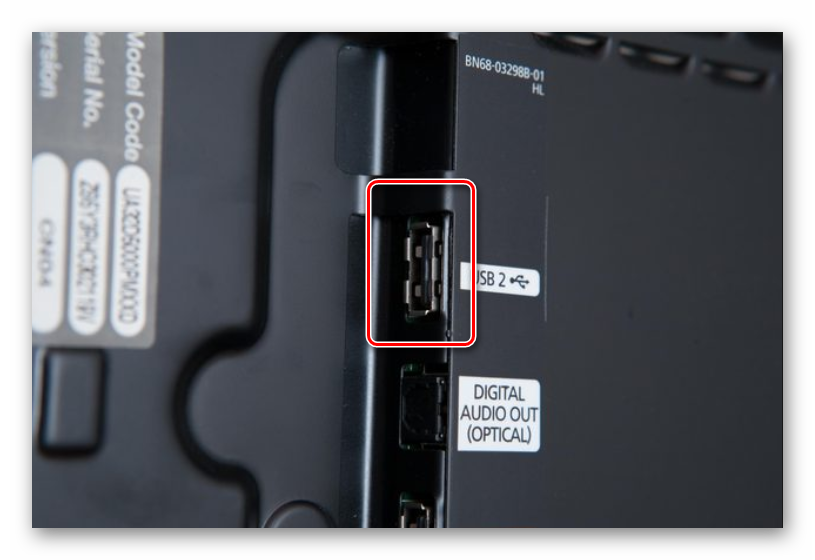
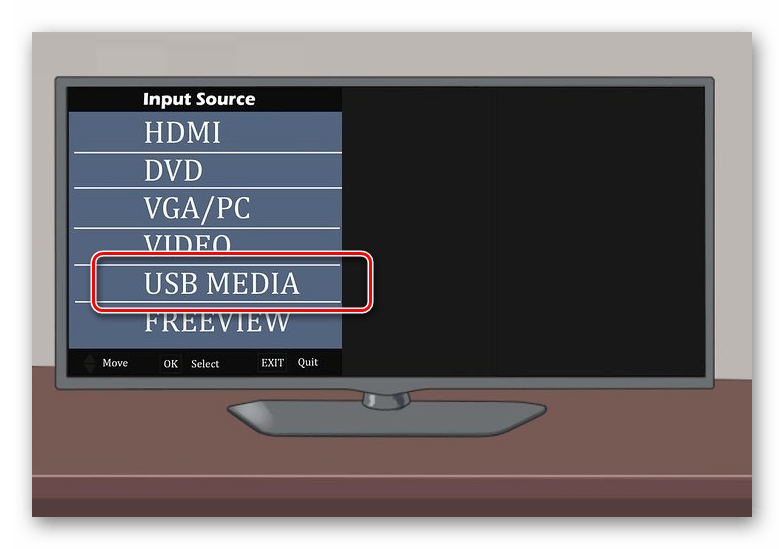
Некоторые модели телевизоров воспроизводят файлы только определенного формата. Поэтому даже после подключения винчестера к ТВ некоторые фильмы и музыкальные треки могут не отображаться.
Способ 2: Переходник
Если вы хотите подключить к телевизору жесткий диск с интерфейсом SATA, используйте специальный переходник. После этого HDD можно будет подсоединить через USB-разъем. Особенности:
- Если планируется подключение HDD, объемом более 2 ТБ, то необходимо использовать адаптер с возможностью дополнительной подпитки (по USB или с помощью отдельного сетевого шнура).
- После того, как HDD установлен в специальный переходник, его можно подключать к телевизору по USB.
- Если устройство не опознается, то скорее всего, его нужно предварительно отформатировать.

Читайте также: Что такое форматирование диска и как правильно его делать
Использование переходника может значительно ухудшить качество сигнала. Кроме того, это может вызвать осложнения при воспроизведении звука. Тогда необходимо дополнительно подключить колонки.
Способ 3: С помощью другого устройства
Если вы хотите подключить внешний или жесткий диск к более старой модели ТВ, то гораздо проще использовать для этого вспомогательное устройство. Рассмотрим все возможные способы:
- Если на ТВ нет или не работает USB-порт, то подсоединить HDD можно через ноутбук, по HDMI.
- Используйте TV, SMART или Android-приставку. Это специальное устройство, которое подключается к телевизору через AV-вход или «тюльпан». После этого к нему можно подключить флешку, жесткий диск или другой съемный носитель информации.

Все внешние устройства подключаются по HDMI или через AV-входы. Поэтому наличие на телевизоре USB-порта не обязательно. Дополнительно ТВ-приставки могут использоваться для просмотра цифрового и интерактивного телевидения.
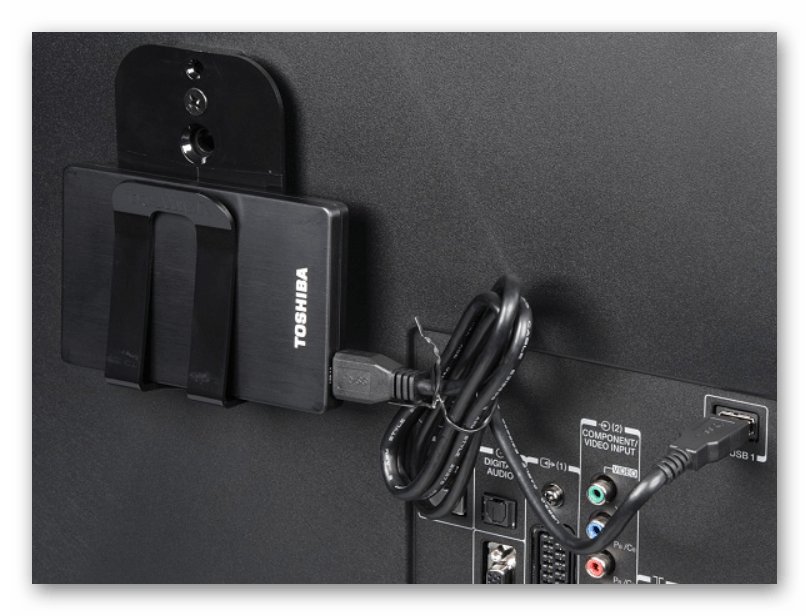
К телевизору можно подключить внешний или оптический жесткий диск. Проще всего сделать это по USB-интерфейсу, но если экран не оснащен портами, то используйте для подключения специальную ТВ-приставку. Дополнительно убедитесь, что ТВ поддерживает формат загруженных на HDD медиафайлов.
 Наша группа в TelegramПолезные советы и помощь
Наша группа в TelegramПолезные советы и помощь
 lumpics.ru
lumpics.ru



Добрый день, я снял с ноутбука жесткий диск, отформатировал его, подключил к телевизору. На ТВ почему-то показывает что есть 4 диска с какими-то данными а записей не видит, почему?
Не читает диск GPT обьёмом 3ТБ.
Здравствуйте! Телевизор Сони, покупал в прошлом году, видит жёсткий диск, когда только засунул в разъём, выключив телевизор и после включив, не видит диск, приходиться заново вытаскивать с разъёма и обратно засовывать, что уже привело к поломке одного диска, купил новый, закачал заново фильмы, а как в дальнейшем поступать не знаю. Посоветуйте пожалуйста, заранее благодарю!
Я не понял?Можно,или нет подключить жесткий диск на 1 тб к телевизору ВВК-7154.тs2с,или нет?
А что именно может быть непонятного? Посмотрите технические характеристики своего телевизора, и если там есть возможность подключения одним из перечисленных в статье способов, то да, подключить HDD получится.
Здравствуйте. подключил жесткий диск от ноутбука. Закачал фильмы. При подключении к телевизору проигрывает минут 20, потом замирает и пишет формат файла не поддерживается .Диск Seagate -NTFS- на 320 гб. Пробовал и с доппитанием и без.Телевизор шиваки 18 года.В чём может быть причина?
Здравствуйте, спасите. Переносной внешний диск не работает. На нем все фото ребенка. При подключении диска срабатывает звук подключения и шум запуска( лампочка на жёстком также загорается), но компьютер его не видит. Далее щелчок и отключение диска. Есть ли шанс спасти информацию на диске?
Замените кабель подключения жёсткого диска к устройствам.
Есть специалисты — спасатели информации на таких дисках. Ищите в сети.
как подключить жёсткий диск к телевизору на тв есть вход HDMI на жестком диске выход miniusb. Телевизор без проблем работает с Xbox.
выход mini USB можно подключить через переходник USB 2.0 (они совместимы, только не перепутайте штекер с разъёмом). Если не ошибаюсь, HDMI и mini USB — не совместим.
Как можно с помощью кабеля HDMI подключить жёсткий диск к телевизору на Андроид
Здравствуйте. Сделать этого никак не получится, поскольку разъем HDMI не предназначен для передачи файлов с накопителя на телевизор. Вам придется использовать только один из приведенных в этой статье метод.
Здравствуйте!
Подскажите, подключаю жёсткий в боксе на 500 Гб 3.0, в телевизоре 2.0. Пишет «сбой при чтении usb: повреждён файл или каталог». Думали проблема в боксе. Поменяли уже 2 их. Проблема та же. Может ли быть, что проблема в конфликте версии usb (в тел-ре разъём 2.0 тип А, у бокса 3.0)? Дело в том, что бук файлы видет, а тв нет. Или может данная ошибка вообще не имеет отношения к этому? Возможно и с жёстким беда. Он в компе тоже через раз определяется. До этого был диск на 250 Гб в боксе 2.0 и все работало нормально. Просто собрались покупать внешний диск на 1Тб 3.0, хотелось бы его и к телевизору по возможности подключать, а не покупать два разных
Уважаемая Анна,
Судя по всему – нестабильное 5 Вольтовое напряжение на разъёме. USB 3.0 более скоростной, следовательно, требует больше мощности, мощность разъёма USB 2.0 рассчитана под флешку.
Если собираетесь покупать внешний диск на 1 ТB и более, то покупайте с внешним питанием на 12 Вольт.
P.S. На разъёме USB 2.0 ток 500мА, а на разъёме USB 3.0 ток 900мА.
Если не ошибаюсь, мощность равна напряжению, умноженному на квадрат тока.
Спасибо большое. Решил проблему, подключив жесткий диск на 3 тб к андроид-приставке X96.
Здравствуйте. Скажите как можнотподключить жесткий диск на 3 тб к телевизору. Возможно ли это в принципе, или лучше поменять на меньший объём?
Состоится или нет подключение, зависит от антипиратских ограничений на телевизоре.
Я с этим столкнулся. Но есть «форточки», через которые можно пролезть (пока не закрыли – с обновлениями ОС телевизора).
Как правило, антипиратские барьеры не касаются флешек, на них стоит FAT32 (которая ограничивает размер файла размером 4 GB). И можно на HDD ставить файловую систему FAT32. Ограничения по размеру HDD, можно обойти «разбиением» объёма на логические диски в пределах установленного телевизором лимита.
Но лучше установить эти ограничения самостоятельно.
Я столкнулся с антипиратским ограничением использования HDD в размере секторов. На моём PANASONIC TX-49DXR600 барьер по использованию файловой системы NTFS с «длинным» сектором (Advanced Format — новый формат разметки секторов, 4096 байт). А «короткий» (512 байт) сектор использовать можно.
Размер «сектора» физически не изменяемый технический параметр, размер кластера ограничен размером «сектора». Определить размер сектора так: на компьютере наведите курсор на ваш внешний HDD, нажмите правую клавишу мышки и выберете «форматировать» — в параметрах форматирования при выборе размера кластера указан минимальный, это и будет размер сектора (512 или 4096 байт).
Здравствуйте, Александр. Тут уже дело зависит от телевизора, ведь каждый из них имеет разные ограничения по подключению внешних жестких дисков. Если устройству не больше нескольких лет, используйте файловую систему exFAT или NTFS, чтобы телевизор мог нормально работать с таким объемом информации. Если Вы используете FAT16 или FAT32, то здесь уже точно нужно смотреть спецификацию, поскольку некоторые модели поддерживают максимум 2гб.
Можете описать (или прислать скриншот) поэтапное снятие верха тв приставки dareglobal jpiter-t5-pm? Спасибо!!!
Приставка dareglobal ip-tv jpiter-t5-pm с HDD 1000GB собственность билайн,из неё выдрали жёсткий диск и продали чайнику как полную в рабоче якобы состоянии за 1500 рублей… Вопрос:можно ли сделать эту приставку рабочей без HDD или…что? Спасибо за внимание,с уваж.
Добрый день. У меня внешний блок памяти на 2ТВ (с фильмами) , Я его подключаю к ноутбуку и большому телевизору без проблем, а вот на даче с телевизору с диагональю 22″ не получается, хотя у него 2 выхода USB и 3 HDMI. В интернете вычитал, что нужно доп.питание для жесткого диска.
Вы могли бы мне помочь в этом вопросе?
P.S. Проблема подключения внешнего HDD (накопителя, жёсткого диска, винчестера) к телевизору — решена!!
Должен поправить своё предыдущее утверждение по поводу замены MBR на GPT или наоборот, — проблема глубже.
Табличный стандарт GPT необходим для чтения телевизором накопителей свыше 2,2 ТВ (предел для MBR), при этом компьютер — читает без ограничений. И увеличивает срок эксплуатации HDD.
Работающий у меня, с телевизором PANASONIC TX-49DXR600, накопитель HDD Seagate STEL8000200 (8 TB) имеет следующие параметры: GPT, NTFS, кластер из 8 секторов по 512 байт, имеет раздел (логический диск) MSR (Microsoft System Reserved) размером 128 МВ.
Раздел MSR на накопителе значения не имеет, и используется, скорей всего, для выравнивания (смещения в 1024 КВ) и как буферная память для контроллера. Он создаётся приложением DiskPart, которое есть в Windows.
Параметры значат, что данный накопитель имеет старую разметку магнитной дорожки — 512 байт (размер сектора — физически не изменяемый), а большинство современных накопителей (начиная с 2010 года) изготавливаются в новом Advanced Format — новый формат разметки секторов, по 4096 байт (4 КВ).
Таким образом, можно констатировать, что проблема большинства нечитаемости накопителей в размере сектора 512 или 4096 байт.
К сожалению, этот технический параметр не указывается производителями. Можно определить его так: на компьютере наведите курсор на ваш внешний HDD, нажмите правую клавишу мышки и выберете «форматировать» — в параметрах форматирования при выборе размера кластера указан минимальный, это и будет размер сектора (512 или 4096 байт).
Поэтому требуйте у продавца указать размер сектора HDD.
В моём случае можно использовать диски с секторами 4096 байт (у меня их два) в формате с файловой системой FAT32, которая ограничивает размер файла размером 4 GB. Для фильмов невысокого разрешения — сойдёт. Для уменьшения размера видео-файла рекомендую бесплатную программу Avidemux 2.6, которая позволяет снижать размер и качество «потока» и делить файл на части, кроме того копировать видео из одного контейнера в другой (например, из .avi в .mkv) без потери качества и конвертировать один видео или аудио кодек в другой, так как не все контейнеры и кодеки читаются телевизорами (проблема Программного Обеспечения).
Проблема того, что телевизор читает файловую систему NTFS с разметкой сектора 512 байт, и не читает NTFS с 4096 байт, заключается в неполноценности драйвера USB-контроллера установленного в ПО телевизора.
Если не читаются обе разметки — форматируйте в файловую систему FAT32, она поддерживается флешками. Иногда драйвер не поддерживает GPT, тогда замените на MBR.
Для форматирования в файловую систему FAT32 нужно воспользоваться программой Paragon Hard Disk Manager или подобной. С помощью Windows для FAT32 есть ограничения.
Требуйте от производителя телевизора обновлений драйвера (для USB-контроллера) с поддержкой для HDD формата NTFS с разметкой сектора 512 и 4096 байт.
Проблема нечитаемости, по моему, в том, что производитель телевизора «взломал» (легитимно) типовой (стандартный) драйвер USB-контроллера, для встраивания в него своего модуля генерации автономной файловой системы (оговорка для вышеизложенного — для пишущих телевизоров) для целей антипиратства. При этом встраивании был удалён «полезный» модуль поддержки необходимых стандартов – в моём случае NTFS с «длинным» (4096 байт) сектором.
Лениво было им грамотно прокомпелировать без потерь.
Владимир, здравствуйте. В статье, в начале второго способа, тоже сказано о том, что для накопителей такого объема может потребоваться дополнительное питание (во внешнем диске должен быть соответствующий разъем). Почему оно нужно не во всех случаях? — Вероятнее всего, в вашем 22-дюймовом телевизоре USB 2.0, а в ноутбуке и большом ТВ — USB 3.0. Если и на внешнем диске 3.0, то «маленький» ТВ не видит его не только из-за большого объема, но и по этой причине. Тут без дополнительного питания никак.